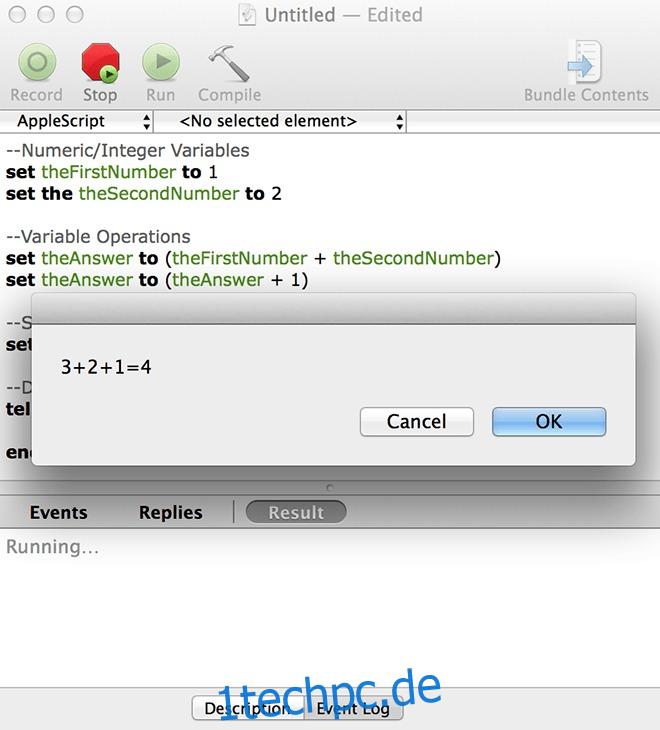Apple ist nicht dafür bekannt, dass es auf seinen Plattformen eindringen kann, die sorgfältig bewachte iOS-Umgebung ist ein solches Beispiel. Sie können es anpassen, müssen jedoch bestimmte Risiken eingehen, beispielsweise beim Jailbreak. Mac OS X ist jedoch ein etwas anderes Szenario. Mac ist ein ausgeklügelter Unix-Build, der im Einklang mit der Apple-Zaubererei arbeitet. Es gibt benutzerdefinierte Aktionen, die Sie auf Ihrem Mac ausführen können, um so einen Großteil Ihrer Arbeit absolut problemlos zu erledigen, und das alles mit einem Klick. Um dies zu erreichen, hat Apple bereits 1993 AppleScript entwickelt. Dort können Benutzer grundlegende Funktionen auf einem Mac automatisieren, bis ein bestimmter Automatisierungsgrad einsetzt. Wenn Sie Ihr Mac-Erlebnis durch grundlegende Skripte anpassen möchten, gehen Sie wie folgt vor.
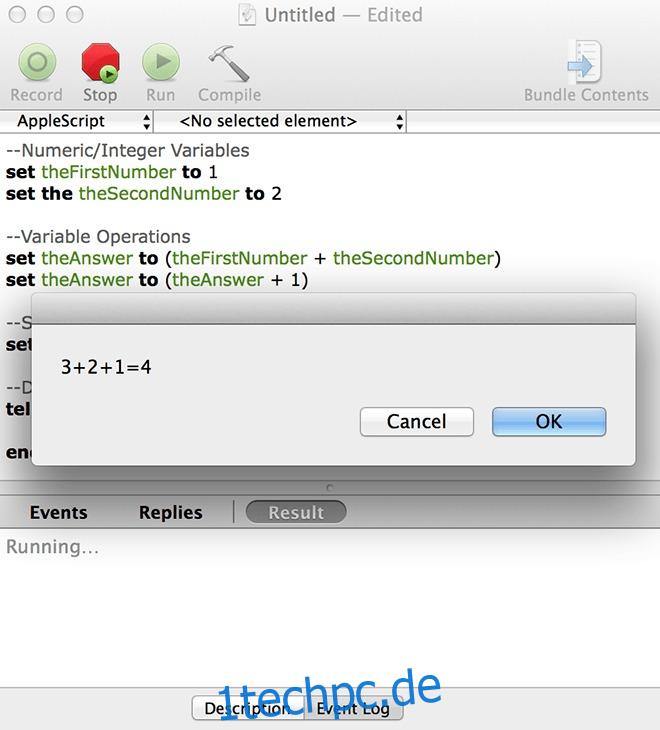
Denken Sie daran, dass wir Ihnen nur die automatisierte Skriptsprache von Apple und deren Verwendung vorstellen können. Wir können Sie nicht zu Experten dafür machen. Das müssen Sie selbst verwalten, aber wenn Sie dies tun, ändert sich Ihre Computerwelt wirklich und dies ist nicht übertrieben, sondern ändert sich buchstäblich. Stellen Sie sich die unzähligen Aufgaben vor, die Sie wiederholt erledigen müssen, ein Leiden, das alle Betriebssysteme erleiden, mit einem einzigen Klick erledigt sind. Sie können alles tun, vom Sortieren von Symbolen auf Ihrem Desktop über das Protokollieren von Stunden bis hin zum Erstellen eines Eintrags in Excel und dem Versenden per E-Mail. Alles auf Knopfdruck. Das ist Macht, die Sie unbedingt lernen sollten.
Inhaltsverzeichnis
Einführung
AppleScript ist im Gegensatz zum komplizierten Objective C und dem weniger komplizierten, aber immer noch nicht so einfachen Swift eine Skriptsprache, die normales Englisch verarbeitet. Dieser Prozess erfordert keinen Master-Abschluss in Programmierung. Sie müssen nur verstehen, wie man einer Maschine Anweisungen gibt. Beispielsweise:
tell application "Finder"
display dialog "Hello World"
end tell
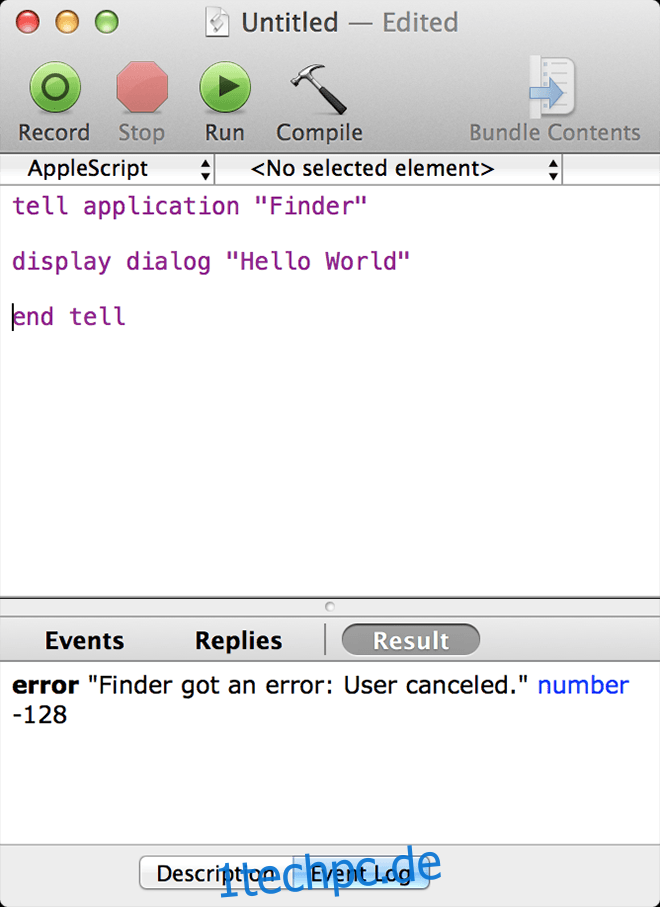
Syntax
Bei jeder Programmierung gibt es eine Konvention. Das heißt, einem Programm mitteilen, wann es starten soll, was es starten soll, was es tun soll, wenn es gestartet wurde und wann es beendet werden soll. So wird die Saite [command] [target type] [target name] [action] [end command]. Dies ist eine zu einfache Darstellung, aber wenn Sie Code schreiben und etwas schief geht, können Sie davon ausgehen, dass im Code einer oder mehrere der oben genannten Parameter fehlen.
Oder einfacher ausgedrückt, es gibt einen „Tell-Block“, in dem Sie der Anwendung „erzählen“, was Sie von ihr wollen. So wie der obige Code den Finder anweist, ein Dialogfenster anzuzeigen, das die Wörter „Hello World“ enthält (oder welches Wort Sie auch immer getestet haben). Wenn Sie mit dem Befehl fertig sind, schreiben Sie „end tell“. Wie gesagt, es ist eine Maschine, also müssen Sie ihr sagen, wo sie enden soll, oder sie verweigert die Kompilierung (Kompilieren ist der Vorgang, bei dem Code in eine ausführbare Datei umgewandelt wird).
Kompilieren
Drücken Sie Kompilieren, wenn Sie mit dem Schreiben fertig sind. Bei Syntaxfehlern (meistens Tippfehler) wird Ihnen der Fehler (nach bestem Wissen und Gewissen) mitgeteilt, und wenn kein Fehler vorliegt, wird Ihr Code automatisch formatiert und eingefärbt.
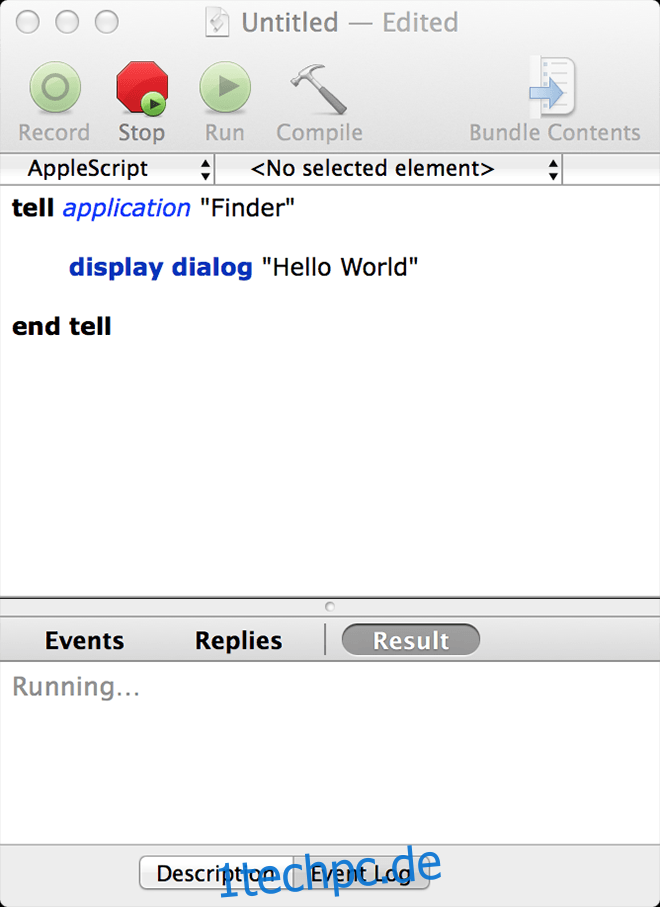
Betrieb
Drücken Sie nach dem Kompilieren auf Ausführen und Sie sind fertig. Abhängig von Ihrer Folgeaktion erfolgt ein Protokolleintrag. Wie unten für jedes Szenario in unserem Beispiel gezeigt. „Return“ ist der Vorgang, bei dem Ihre Eingaben an die Maschine gesendet werden. Wenn Sie damit einverstanden sind, lassen Sie uns einen Schritt weitergehen und Variablen deklarieren.
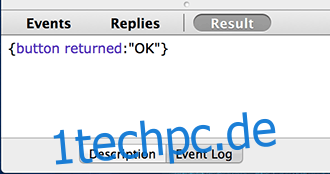
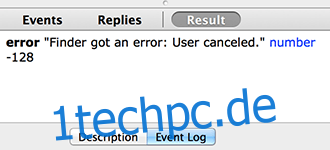
Variablen
Wenn Sie mit Programmierung, auch auf kosmetischer Ebene, vertraut sind, sind Sie wahrscheinlich mit Variablen vertraut. Für diejenigen von uns, die nicht vertraut sind, sind Variablen eine einfache Methode, um viele Informationen in einen einzigen String zu komprimieren, der leicht zu bearbeiten ist. Wie dies geschieht, ist von Sprache zu Sprache unterschiedlich. Mit AppleScript können Sie den folgenden Ansatz wählen.
set varExample to "Hello World"
tell application "Finder"
display dialog varExample
end tell
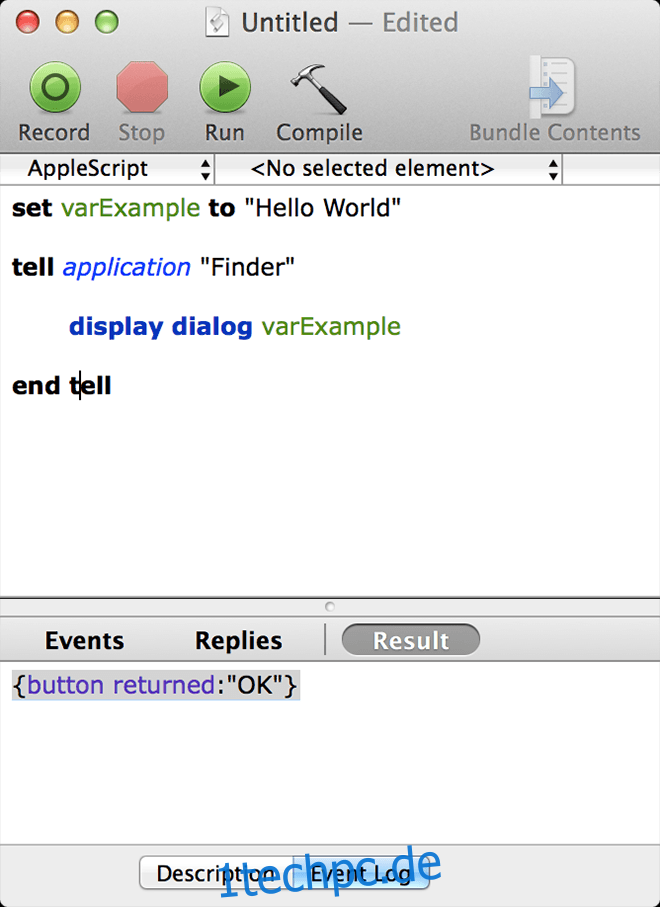
Hier ist „varExample“ der Name, den wir unserer deklarierten Variable gegeben haben. Wenn wir Hello World in diesem Skript jetzt erneut drucken müssen, müssen wir nur varExample aufrufen und müssen nicht den gesamten Code erneut schreiben. Man kann das Ergebnis eines beliebigen Codes, ob kompliziert oder anders, einer Variablen zuweisen und bei Bedarf aufrufen. Wie Sie sehen, lieferte das Kompilieren des obigen Codes die gleichen Ergebnisse wie der vorherige. Die neuen Wörter „set“ und „to“ implizieren, dass wir grundsätzlich Werte zuweisen [this] zu „[that]“. So direkt ist es. Erfahrene Programmierer werden es zu schätzen wissen, dass die Variable „type“ nicht deklariert werden muss, da AppleScript dies selbst verwalten kann. Beachten Sie, dass Variablennamen keine Leerzeichen enthalten dürfen, da der Compiler dies sonst als Befehl betrachtet.
Auch wenn Sie etwas nach einem doppelten Bindestrich / Bindestrich „–“ schreiben, wird der Compiler dies als Bemerkung betrachten und ignorieren. Dies ist praktisch, da Sie sich dann selbst Notizen zu dem machen können, was Sie tun. Sie benötigen sie, wenn Ihr Code komplex wird.
Sie können Ihre Experimente mit Variablen nach Belieben ausführen. Hier ist ein Beispiel, das Sie kopieren und einfügen können (oder wenn Sie möchten, Ihre eigenen ausprobieren).
--Numeric/Integer Variables set theFirstNumber to 1 set the theSecondNumber to 2
--Variable Operations set theAnswer to (theFirstNumber + theSecondNumber) set theAnswer to (theAnswer + 1)
--String Variables set theString to "3+2+1="
--Display Dialog tell application "Finder"
display dialog theString & theAnswer
end tell
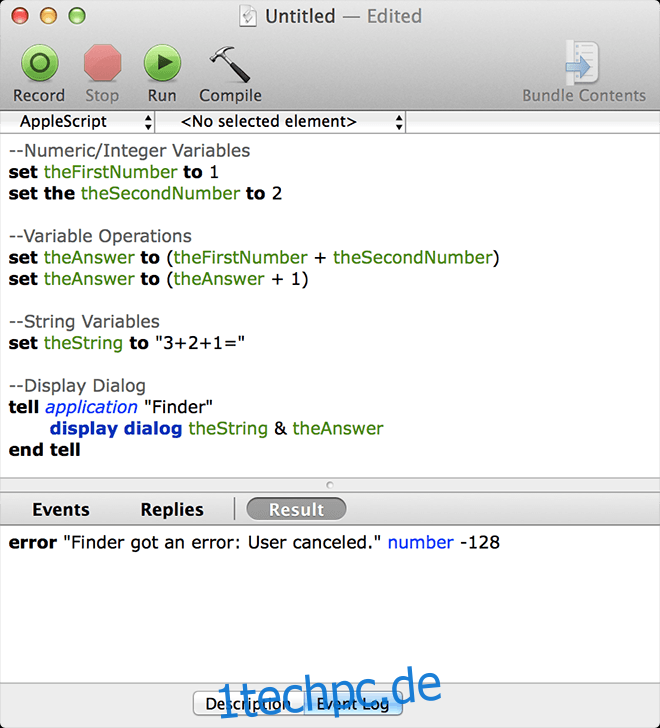
Dieser Code erreicht nichts anderes als einige ausgefallene Anzeigen und die grundlegendste Arithmetik. Er ist nur ein Beispiel, um zu veranschaulichen, was Sie damit erreichen können.
Wörterbuch
All dies soll Ihnen dabei helfen, sich mit der Umgebung vertraut zu machen. Wenn Sie das getan haben, kommen wir zum schwierigen Teil. Es ist, sich mit Wörterbüchern vertraut zu machen. AppleScript verfügt über eine Reihe von Befehlen, die für jedes Programm oder Element in OS X gelten. Entwickler jeder Anwendung müssen jedoch ihre Apps vollständig AppleScript-Unterstützung hinzufügen. Dazu schreiben sie einfache Handbücher, wie Sie mit ihren Apps kommunizieren können. Diese Handbücher werden „Wörterbücher“ genannt. Gehen Sie zu Datei und dann zu Wörterbuch öffnen. Hier sehen Sie eine Liste aller installierten Apps (mit Ausnahme aller Windows-Apps, die über Wrapper laufen), die AppleScript unterstützen. Klicken Sie auf eine beliebige App und Sie sehen eine Liste mit Anpassungsbefehlen und deren Verwendung. Als Beispiel öffnen wir Evernote. Sie können alle unterstützten Befehle sehen.
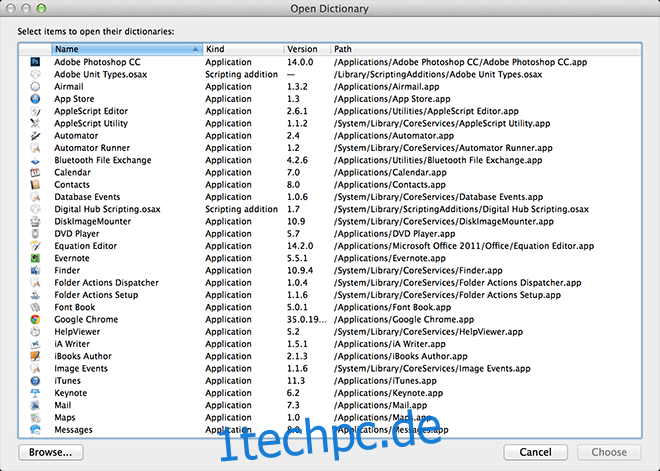
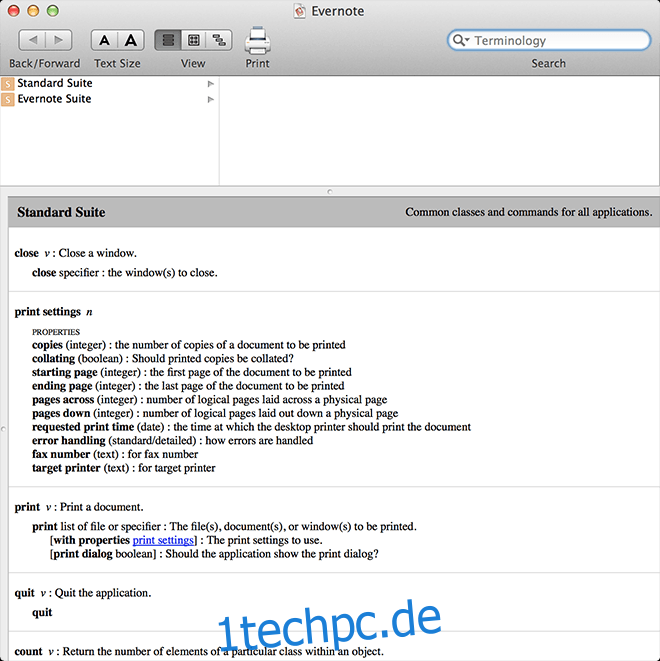
Anpassen des AppleScript-Editors
Wenn Sie im Dateimenü auf „AppleScript Editor“ schauen und auf Einstellungen klicken, finden Sie eine anpassbare Liste aller möglichen Farben und Formatierungen für Ihr Apple Script. Die Formatierung ist nur zur Information, sie ist für die eigentliche Skripterstellung nicht wichtig.
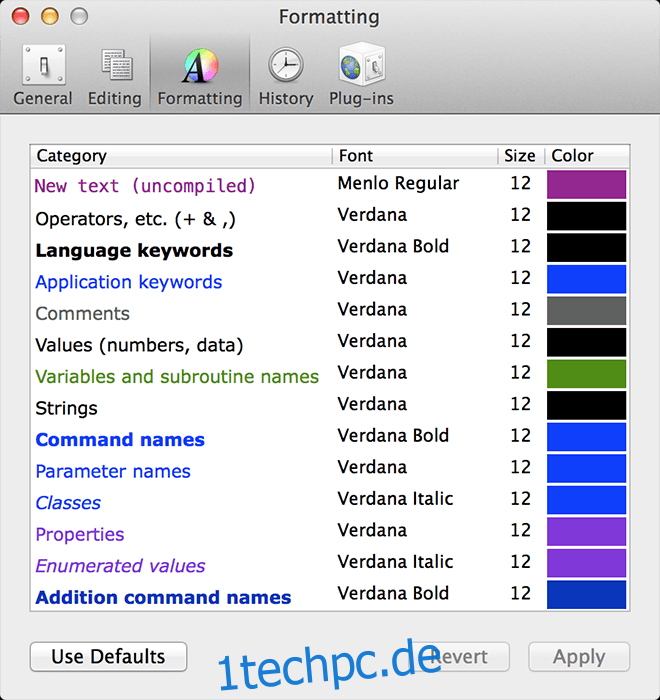
Fazit
Um die Benutzer nicht zu überfordern, beenden wir diese Anleitung hier, damit Sie sich mit dem Tool vertraut machen und einige Optionen ausprobieren können. Schauen Sie immer wieder vorbei, denn wir werden Ihnen in Kürze den nächsten Schritt zum Erstellen benutzerdefinierter Skripts geben. Lassen Sie uns in den Kommentaren wissen, wie Ihre Erfahrung war.